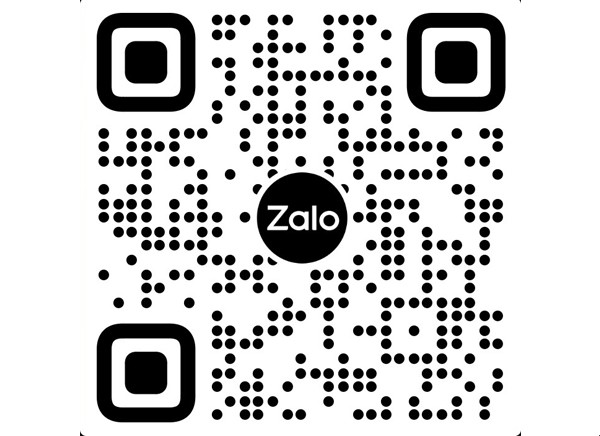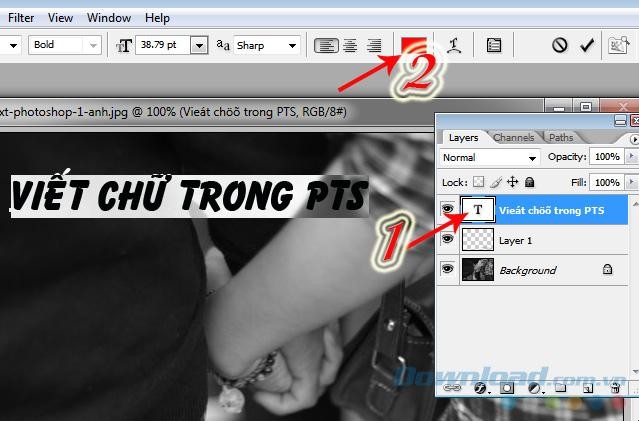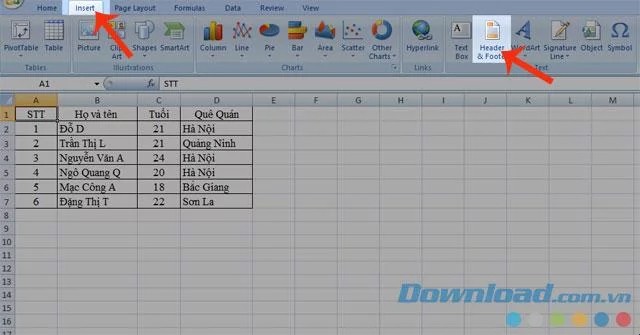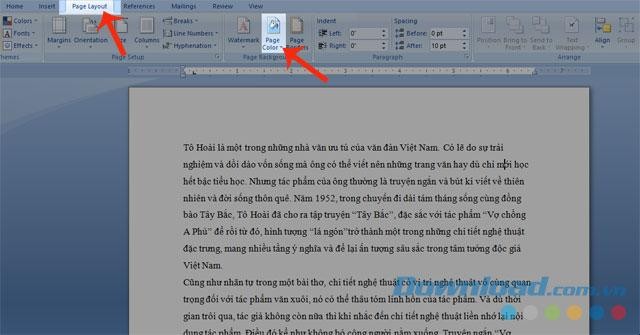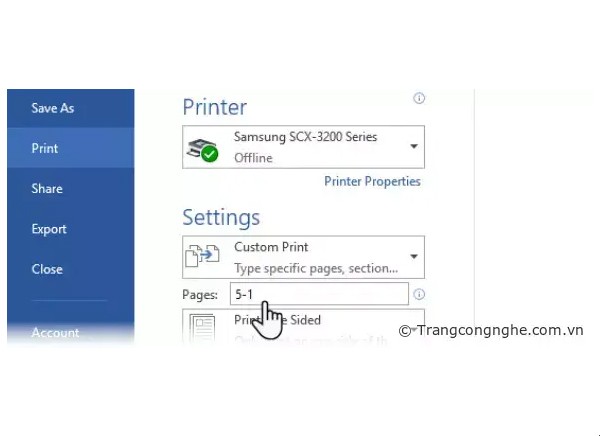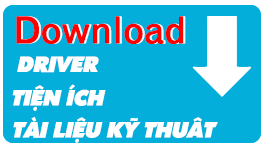Thời tiết mùa hè khiến laptop nhanh bị nóng khi hoạt động quá nhiều. Dưới đây là một số cách giúp giảm nhiệt độ và tăng tuổi thọ cho máy.
1. Đặt laptop nơi thông thoáng
Một chiếc bàn laptop chuyên dụng sẽ giúp máy tỏa nhiệt nhanh hơn. Hạn ché đặt laptop trên các vật dụng khó tỏa nhiệt như gối, chăn, đệm... và bề mặt kính. Chúng sẽ khiến các lỗ thoát hơi cũng như quạt gió của máy tính bị bưng bít và không tỏa nhiệt ra ngoài được.

Đặt máy tính nơi thông thoáng là một cách tản nhiệt laptop trong những ngày nóng bức. Nguồn: Internet
Người dùng nên để máy tính ngay ngắn trên bàn làm việc hoặc ở những vị trí thoáng mát, không cản trở quạt gió của máy. Trong trường hợp thích thoải mái khi sử dụng trên giường, bạn có thể mua cho mình một chiếc bàn laptop chuyên dụng.
2. Sử dụng đế tản nhiệt
Đế tản nhiệt là một giải pháp rẻ và mang lại hiệu quả cao trong quá trình sử dụng. Hơn nữa, đế tản nhiệt là phụ kiện ngoài nên không làm ảnh đến hiệu năng làm việc của hệ thống.

Đế tản nhiệt rời khá dễ thực hiện. Nguồn: Internet
Tuy nhiên, đế tản nhiệt không thuận lợi để mang đi công tác xa hay đi du lịch. Thêm nữa, vì sử dụng nguồn qua cổng USB của laptop, nên cũng gây ảnh hưởng tới thời lượng pin của laptop.
3. Vệ sinh các bộ phận tản nhiệt
Sau một thời gian sử dụng, bạn nên mang máy ra tiệm để làm vệ sinh, bởi lẽ bụi bẩn giờ đã lấp đầy các khe tản nhiệt, làm không khí nóng không thể thoát ra và khiến máy nóng lên. Đồng thời, người dùng cũng nên bôi thêm keo tản nhiệt vào CPU.
4. Tự chế hệ thống tản nhiệt rời
Gần đây trên các diễn đàn công nghệ, có một số người đã sáng tạo ra nhiều cách tản nhiệt cho laptop, nhưng yêu cầu chung là phải có trải nghiệm nhất định và chịu khó tìm tòi để có giải pháp tản nhiệt tối ưu cho riêng mình. Ngoài ra, phải nhớ nguyên tắc tản nhiệt cho laptop là "hút khí từ trong ra ngoài" chứ không phải làm ngược lại.
5. Can thiệp trực tiếp trên Windows
Ngoài ra, người dùng cũng có thể giảm xung nhịp của máy trong phần quản lý năng lượng để giúp thiết bị hoạt động mát hơn. Hầu hết các laptop hiện nay đều có cấu hình cao, và hiếm khi bạn tận dụng hết năng lực xử lý của CPU, do vậy việc giảm xung nhịp khi dùng cho các tác vụ văn phòng hoặc các ứng dụng phổ thông sẽ không làm ảnh hưởng tới hiệu năng của máy. Đổi lại, máy tính sẽ hoạt động êm ái, mát mẻ và ít tốn pin hơn.

Can thiệp trực tiếp từ Windows máy tính sẽ hoạt động êm ái và ít tốn pin hơn. Nguồn: Internet
Ưu điểm của cách này là sẽ giúp giảm độ ồn, mát máy và tiết kiệm pin. Ngoài ra, cách này dễ thiết lập và can thiệp chủ động, do các thao tác đều xử lý trực quan trên Windows, không phát sinh thêm chi phí.
Nhược điểm: làm giảm hiệu năng máy tính, không hiệu quả khi chơi game hoặc các tác vụ đồ họa/video/tính toán nặng nề (vốn đòi hỏi xung nhịp cao).
6. Can thiệp từ BIOS
Một số laptop chuyên dụng hỗ trợ giảm xung ngay trong BIOS của laptop để làm mát chip, Intel cũng có các công nghệ điều chỉnh xung nhịp theo nhu cầu để giúp máy chạy mát và ít ngốn điện hơn như Dynamic Acceleration Technology (DAT), Enhanced Intel SpeedStep Technology (EIST) hay Intel Turbo Boost, AMD cũng có các giải pháp tương tự.
Tuy nhiên, ở BIOS của các máy laptop hầu như không có nhiều tùy chỉnh, hầu hết được thiết lập tự động và ít có khả năng can thiệp thủ công trong BIOS, trừ một số dòng máy có thiết kế chuyên biệt.
Ưu điểm: Điểm đáng chú ý của phương pháp này là được tích hợp sẵn trong CPU và trình điều khiển hoàn toàn tự động, nên ta không cần can thiệp thủ công.
Nhược điểm: Công nghệ này chỉ có ở một số dòng CPU nhất định, nhưng không phải lúc nào cũng hoạt động hiệu quả như những lời marketing có cánh của nhà sản xuất.
Theo 24h.com